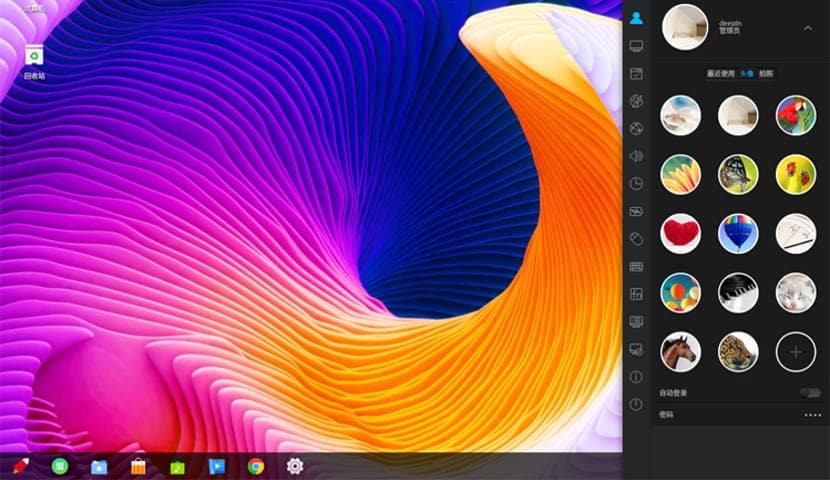
После того, как успешно установлен Deepin в нашей команде, вам нужно внести некоторые коррективы, чтобы работать, эта система по умолчанию имеет несколько приложений Среди которых я могу выделить кроссовер, с которым мы можем устанавливать приложения Windows в нашу систему, Spotify также поставляется по умолчанию и, конечно же, его Deepin Store, в котором есть большое количество приложений.
Однако в дистрибутиве есть некоторые недостающие и, прежде всего, настройки репозиториев, которые на нашей стороне планеты могут вызывать конфликты и / или их загрузка слишком медленная.
Не вдаваясь в подробности этого небольшого руководства, я могу только сказать, что он сделан простым пользователем, он не является официальным и фокусируется только на наиболее распространенных среди пользователей, для всего этого необходимо постоянно использовать терминал.
Изменить репозитории Deepin
Как я уже упоминал, дистрибутив использует официальные репозитории, поэтому для нашего местоположения мы можем использовать некоторые ближайшие зеркала, здесь я оставляю их список, чтобы добавить эти репозитории, мы должны отредактировать sources.list
sudo nano /etc/apt/sources.list
И добавляем ближайшего к нам
deb ftp://mirror.jmu.edu/pub/deepin/ unstable main contrib non-free deb ftp://ftp.gtlib.gatech.edu/pub/deepin/ unstable main contrib non-free deb ftp://mirror.nexcess.net/deepin/ unstable main contrib non-free
Испания:
deb ftp://deepin.ipacct.com/deepin/ unstable main contrib non-free deb ftp://mirror.bytemark.co.uk/linuxdeepin/deepin/ unstable main contrib non-free deb ftp://mirror.inode.at/deepin/ unstable main contrib non-free
Дания:
deb ftp://mirror.dotsrc.org/deepin/ unstable main contrib non-free
Южная Америка:
deb ftp://sft.if.usp.br/deepin/ unstable main contrib non-free
Соединенное Королевство:
deb ftp://mirror.bytemark.co.uk/linuxdeepin/deepin/ unstable main contrib non-free deb ftp://ftp.mirrorservice.org/sites/packages.linuxdeepin.com/deepin/ unstable main contrib non-free
Германия:
deb ftp://ftp.gwdg.de/pub/linux/linuxdeepin/ unstable main contrib non-free deb ftp://mirror2.tuxinator.org/deepin/ unstable main contrib non-free deb ftp://ftp.fau.de/deepin/ unstable main contrib non-free
Швеция:
deb ftp://ftp.portlane.com/pub/os/linux/deepin/ unstable main contrib non-free
Южная Африка:
deb ftp://ftp.saix.net/pub/linux/distributions/linux-deepin/deepin/ unstable main contrib non-free
Наконец, нам нужно только обновить список с помощью этой команды:
sudo apt-get update && apt-get upgrade
Обновите прошивку процессора
Для лучшего управления вашим процессором в системе мы устанавливаем с помощью:
sudo apt-get install firmware-linux sudo apt install linux-headers-$(uname -r) sudo apt install build-essential checkinstall make automake cmake autoconf git git-core dpkg wget
Если у нас процессор AMD:
sudo apt-get install amd64-microcode
Если у нас процессор Intel:
sudo apt-get install intel-microcode
Альтернатива Java
Чтобы установить это, у нас уже есть необходимые пакеты в репозиториях Deepin, которые нам нужно установить только с помощью:
sudo apt install openjdk-8-jre icedtea-8-plugin
Кодеки.
Хотя в Deepin по умолчанию загружено большое количество кодеков, некоторые из них он опускает, для этого мы устанавливаем только с помощью:
sudo apt install ffmpeg libavcodec-extra gstreamer1.0-fluendo-mp3 gstreamer1.0-plugins-ugly gstreamer1.0-plugins-bad gstreamer1.0-pulseaudio vorbis-tools
Мультиархитектурная конфигурация
Для тех пользователей, которые используют 64-битный процессор, есть некоторые приложения, которые имеют тенденцию к конфликту, поэтому мы должны включить следующее:
dpkg --add-architecture i386 && apt-get update
Затем установите библиотеки i386:
sudo apt install libstdc++6:i386 libgcc1:i386 zlib1g:i386 libncurses5:i386
Чтобы удалить архитектуру:
dpkg --remove-architecture i386
Установка средств сжатия / декомпрессии
Обработка упакованных файлов очень распространена, поэтому наиболее популярными форматами для этого являются rar, zip, tar и другие. Чтобы сжимать / распаковывать файлы в проприетарных форматах, мы должны установить несколько инструментов, таких как unrar, p7zip. Для установки мы делаем это с помощью этих команд
Sudo apt install bzip2 zip unzip unace rar unace p7zip p7zip-full p7zip-rar unrar lzip lhasa arj sharutils mpack lzma lzop cabextract
Установка драйверов видеокарты

У нас также есть бесплатные драйверы для наших видеодрайверов, но если вы хотите установить официально предлагаемые:
Официальная страница загрузки видеокарт AMD / ATI
Как только ваш драйвер будет загружен, вы должны открыть свой терминал как суперпользователь #
Sudo chmod 777 amd-driver*.run Sudo ./amd-driver*.run Sudo mkdir /etc/X11/xorg.conf.d echo -e 'Section "Device"\n\tIdentifier "My GPU"\n\tDriver "fglrx"\nEndSection' > /etc/X11/xorg.conf.d/20-fglrx.conf
Графические карты NVIDIA
Мы должны загрузить драйвер для вашей видеокарты с официального сайта Nvidia. Я рекомендую вам записать следующие команды, поскольку мы не будем использовать графическую среду.
Останавливаем графическое окружение:
service dde stop
Если после остановки графической среды она не позволяет нам вводить текст, мы набираем Ctrl + Alt + F2, чтобы запустить консоль, вы должны ввести свое имя пользователя и личный пароль перед доступом в качестве суперпользователя.
Входим в каталог, в который загружаем драйвер nvidia, с помощью команды «cd» для входа в папки, например:
cd Descargas
Мы даем разрешения на выполнение, не забудьте изменить имя производной, для которой вы скачали
chmod +x NVIDIA-Linux*.run
Запускаем установщик, говорим да на все, что вы нас спрашиваете
sh NVIDIA-Linux-x86*.run
Снова запускаем графическое окружение
service dde start
Перезагрузите систему.
1.- Репозитории Deepin были добавлены на Kernel.org, который имеет лучшую скорость, чем упомянутые в сообщении, просто выберите его в настройках обновления (Архив ядра Linux).
2.- Перед установкой микрокода Intel или AMD вам необходимо установить console-setup или, в противном случае, установить его из аппаратных драйверов Deepin приложения, а также драйверов видеокарты, поскольку поставляется модифицированный графический драйвер Deepin и доставляет меньше проблем, чем самая актуальная и официальная.
3.- Вам не нужно разархивировать при установке p7zip-rar
интересная статья
Спасибо за ваш вклад. вы начинаете sudo с заглавной буквы S, пожалуйста, исправьте это
управляет этим
позвольте мне сказать вам, что ваше руководство - дерьмо и бесполезно, спасибо, что потратили время людей
Я установил репозиторий, соответствующий моей зоне, и я не принимаю себя, мне пришлось внести предлагаемые изменения, так как ftp не работает, поэтому перейдите на http и готово загрузить репозиторий, для всего, что вы должны ввести как su (su -), чтобы нет ограничений, успехов.
Неплохо было бы поставить дату публикации на статье. Это абсолютно устарело, и по состоянию на 10 ноября 2020 года применение опубликованного совета может быть опасным.